调试器雏形
结合前面的思考,我们初步实现了一个调试器的雏形 godbg,它大致包含了我们需要的交互能力。后面我们将在此基础上一步步实现指令级调试器、符号级调试器。
先看下godbg的执行效果,然后大致介绍下源码的组织方式,方便读者了解讲解的功能点对应代码的哪一部分,后续新增章节的内容、源码就很容易对应上了。
运行效果
调试器帮助信息
godbg help用于展示启动调试器时的使用帮助信息。我们可以看到它有几个子命令,attach、core、exec分别对应不同的启动调试器的方式,help用于查看godbg及上述几个调试命令的使用帮助信息。
$ godbg help
godbg是一个go程序符号级调试器,它是以学习为目的驱动开发的调试器,
希望我们的工作可以为更多人打开一个认识计算机世界的大门,不谢!
Usage:
godbg [flags]
godbg [command]
Available Commands:
attach 调试运行中进程
core 调试内核转储
exec 调试可执行程序
help Help about any command
Flags:
--config string config file (default is $HOME/.godbg.yaml)
-h, --help help for godbg
Use "godbg [command] --help" for more information about a command.
调试器调试会话界面
当启动godbg之后,默认会以弹出提示列表的方式来列出调试器支持的命令信息,这个只会在godbg启动时展示一次,期间为了保证调试会话不被污染,在没有用户输入时是不会显示任何提示信息的。
调试器启动成功后,会通过“godbg>”来表示当前创建好的调试会话,我们在此调试会话中输入调试命令来完成对应的调试动作。
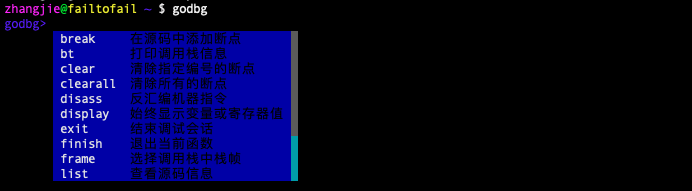
以清除断点操作为例,clear是清除单个断点,clearall是清除所有的断点,当我们输入 cl时,可以匹配到 clear、clearall两个命令,开发人员可以通过 tab按键或者 arrow-down来在候选列表中移动,enter选中列表项。

再看一个命令参数层面自动补全的例子,以list查看源码命令为例,此时会返回进程中涉及到的源码信息,如此处有main.go helloworld.go,方便用户选择,调试时就更简单了。

这是关于调试会话界面的运行效果展示。
NOTE: 有必要提及的是,当前小节在撰写时是基于cobra-prompt实现的调试器版本进行描述的,在后续开发中,我们移除了cobra-prompt的自动补全方式,转而采用对用户干扰更小的自动补全方式,文档中的描述暂未来得及更新。
读者也不用过于担心,这点不一致还不至于给上手学习带来负担。后续,我们会基于最新版实现更新这里的交互界面。
会话中显示帮助信息
调试器调试会话中支持多个调试命令,各调试命令的功能是什么,又如何使用呢?
在调试器内部运行帮助命令“godbg> help”,就可以列出调试器已经支持的所有命令及其功能说明,并且对这些命令按照功能进行了归类,如断点相关的命令break、clear、clearall全部放置在了分组“[breakpoint]”下面,代码相关的有list、disass全部放置在了“[code]”分组下面,控制流相关的有next、step、finish全部放在了“[ctrlflow]”下面,还有其他一些调试命令。
godbg> help
interactive debugging commands
[breakpoint]
break <locspec> : 在源码中添加断点
clear <n> : 清除指定编号的断点
clearall <n> : 清除所有的断点
[code]
disass <locspec>: 反汇编机器指令
list <linespec> : 查看源码信息
[ctrlflow]
finish : 退出当前函数
next : 执行一条语句
step : 执行一条指令
[information]
bt : 打印调用栈信息
display <var|reg>: 始终显示变量或寄存器值
frame : 选择调用栈中栈帧
print <var|reg> : 打印变量或寄存器值
ptypes <variable>: 打印变量类型信息
set <var|reg>=<value>: 设置变量或寄存器值
[other]
exit : 结束调试会话
help [command] : Help about any command
如果想详细了解某一个调试命令如何使用,可以运行“godbg> help cmd”,如想查看break命令的使用运行“godbg> help break”。
会话中执行调试命令
这里以显示源码信息为例,来演示如何在调试会话中执行调试动作。调试会话中执行调试命令“godbg> list main.go”来显示main.go中的源码信息。
godbg> list main.go
list codes in file
我们试运行命令 list main.go发现输出了一行语句,并没有实际打印源代码出来。
别急,这就是我们提到过的,目前这还只是一个调试器的雏形,我们确实已经把该搭的架子搭起来了,接下来的章节,我们将一步步实现这里的各个命令,实现指令级调试器,再实现符号级调试器。
代码实现
该调试器代码,详见:golang-debugger-lessons/0_godbg,现在大致看下实现。
目录结构
godbg的源码目录结构如下所示,为了节省篇幅省略了部分文件条目:
tree godbg
godbg : 项目根目录
├── LICENSE :版权信息
├── cmd :调试器启动调试的命令
│ ├── root.go : rootCmd绑定了子命令core、exec、attach
│ ├── attach.go
│ ├── core.go
│ ├── exec.go
│ ├── debug :调试会话中可使用的调试命令
│ │ ├── root_debug.go : debugRootCmd绑定了众多调试会话调试命令
│ │ ├── backtrace.go
│ │ ├── break.go
│ │ ├── clear.go
│ │ ├── clearall.go
│ │ ├── disass.go
│ │ ├── display.go
│ │ ├── exit.go
....
├── go.mod
├── go.sum
├── main.go :程序入口main.main
├── syms :符号层,用于实现指令地址和源码的映射、符号查询等等
└── target :target层,用于实现低级操作,如指令patch设置断点等等
├── backtrace.go
├── breakpoint.go
├── call.go
├── continue.go
├── disassemble.go
....
可见我们已经将大部分调试需要的命令给纳入进来了,只不过还没有实现,后续我们将一步步实现各个调试命令。命令实现的功能逻辑,可能会涉及到对应的 ${命令}.go文件,以及符号层syms package、target层target package下的相关代码。
介绍完代码组织,后面讲解一个调试命令或者功能的实现时,读者应该可以方便快速地找到对应的实现代码。
源码解析:命令管理逻辑
熟悉cobra编程的看完main.go就会知道该调试器是基于cobra进行命令管理的。
package main
import "godbg/cmd"
func main() {
cmd.Execute()
}
godbg下各个子命令exec、debug、core分别对应cmd/exec.go、cmd/debug.go、cmd/core.go,它们都是cmd/root.go中定义的rootCmd的子命令。
var rootCmd = &cobra.Command{
Use: "godbg",
Short: "godbg是一个面向go语言的符号级调试器",
Long: `
godbg是一个go程序符号级调试器,它是以学习为目的驱动开发的调试器,
希望我们的工作可以为更多人打开一个认识计算机世界的大门,不谢!`,
// Uncomment the following line if your bare application
// has an action associated with it:
Run: func(cmd *cobra.Command, args []string) {
// TODO comment out this, this should be enabled only in debugging phase
debug.NewDebugShell().Run()
},
}
当我们执行godbg的时候,执行的 rootCmd.Run()逻辑,当我们执行 godbg exec的时候执行的则是 execCmd.Run()逻辑,这个很好理解,也很容易上手。
var execCmd = &cobra.Command{
Use: "exec <prog>",
Short: "调试可执行程序",
Long: `调试可执行程序`,
Run: func(cmd *cobra.Command, args []string) {
// TODO start process and attach
fmt.Printf("exec %s\n", strings.Join(args, ""))
debug.NewDebugShell().Run()
},
}
func init() {
rootCmd.AddCommand(execCmd)
}
以上是 godbg exec <prog>时要执行的exec命令,它首先启动进程并attach到进程,准备就绪后,再启动一个调试会话,我们在调试会话中继续输入调试命令来进行调试。
源码解析:调试会话调试命令管理
godbg/cmd/debug/root_debug.go中是使用cobra-prompt构建的一个命令管理器,它结合了cobra命令管理以及go-prompt的自动提示补全能力,非常适合管理命令多、命令选项多、命令候选参数多、命令使用频繁的场景,比如调试器会话中。
只需要执行 debug.NewDebugShell().Run()即可快速模拟一个调试会话的用户输入、执行处理、完成调试信息展示的逻辑。
// NewDebugShell 创建一个debug专用的交互管理器
func NewDebugShell() *cobraprompt.CobraPrompt {
fn := func() func(cmd *cobra.Command) error {
return func(cmd *cobra.Command) error {
usage := groupDebugCommands(cmd)
fmt.Println(usage)
return nil
}
}
debugRootCmd.SetUsageFunc(fn())
return &cobraprompt.CobraPrompt{
RootCmd: debugRootCmd,
DynamicSuggestionsFunc: dynamicSuggestions,
ResetFlagsFlag: true,
GoPromptOptions: []prompt.Option{
prompt.OptionTitle(description),
prompt.OptionPrefix(prefix),
prompt.OptionSuggestionBGColor(prompt.DarkBlue),
prompt.OptionDescriptionBGColor(prompt.DarkBlue),
prompt.OptionSelectedSuggestionBGColor(prompt.Red),
prompt.OptionSelectedDescriptionBGColor(prompt.Red),
// here, hide prompt dropdown list
// TODO do we have a better way to show/hide the prompt dropdown list?
prompt.OptionMaxSuggestion(10),
prompt.OptionShowCompletionAtStart(),
},
EnableSilentPrompt: true,
EnableShowAtStart: true,
}
}
关于自定义自动提示信息的实现,可以参考函数实现 dynamicSuggestions(string, prompt.Document)。
func dynamicSuggestions(annotation string, _ prompt.Document) []prompt.Suggest {
switch annotation {
case suggestionListSourceFiles:
return GetSourceFiles()
default:
return []prompt.Suggest{}
}
}
// list 输入list时返回候选源文件名作为提示补全信息
func GetSourceFiles() []prompt.Suggest {
return []prompt.Suggest{
{Text: "main.go", Description: "main.go"},
{Text: "helloworld.go", Description: "helloworld.go"},
}
}
需要注意的是cobra-prompt规定了cobra command只有添加了 <cobraprompt.CALLBACK_ANNOTATION,"value">的annotation项之后才会激发命令参数的自动补全逻辑。以list命令将源文件列表作为补全信息为例,list命令在Annotations这个map字段中添加了CALLBACK_ANNOTATION的kvpair。
var listCmd = &cobra.Command{
Use: "list <linespec>",
Short: "查看源码信息",
Aliases: []string{"l"},
Annotations: map[string]string{
cmdGroupKey: cmdGroupSource,
cobraprompt.CALLBACK_ANNOTATION: suggestionListSourceFiles,
},
Run: func(cmd *cobra.Command, args []string) {
fmt.Println("list codes in file")
},
}
调试会话中运行 list main.go
godbg> list main.go
list codes in file
我们试运行命令 list main.go发现输出了一行语句,代表命令已经顺利执行了,我们后面会实现真实的展示源代码的功能。
现在,我们大致介绍了godbg的一个相对完整的骨架,相信读者朋友们已经跃跃欲试想进入下一步的开发了 :) 。
Note:在该调试器demo的完整版实现中,详见 hitzhangjie/godbg 中,我们已经彻底移除了cobraprompt,动态提示对调试会话干扰性有点大,在其他的非高频输入的命令行程序中使用更合适。